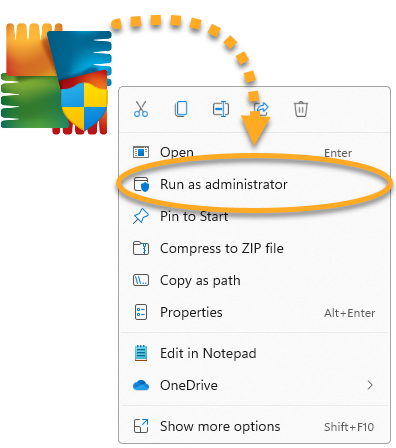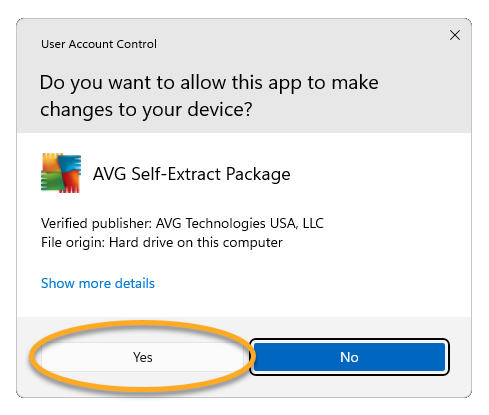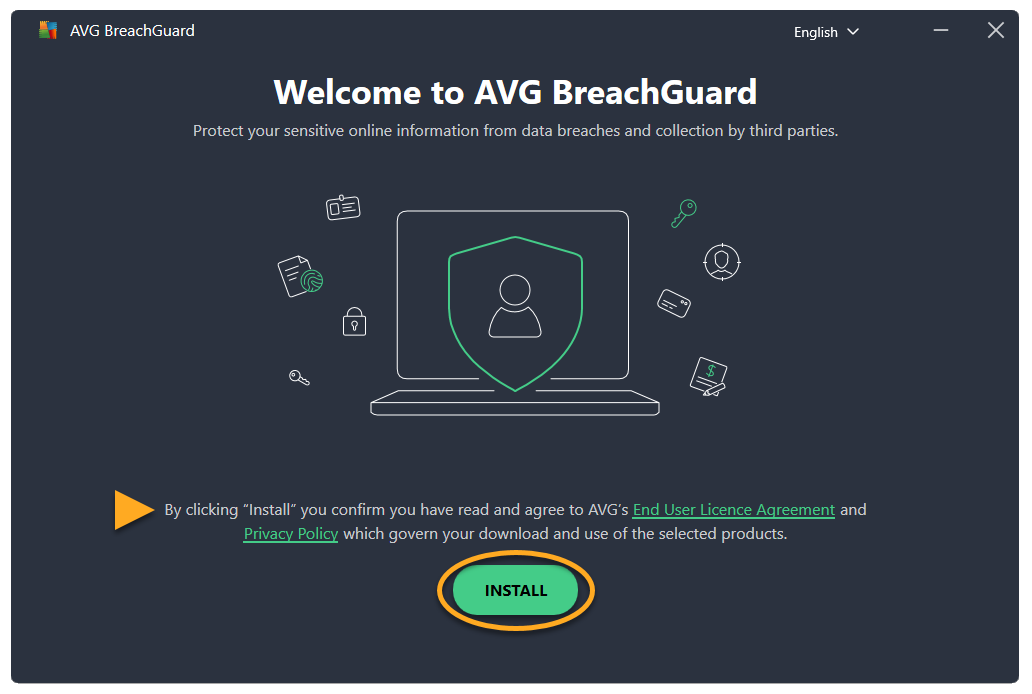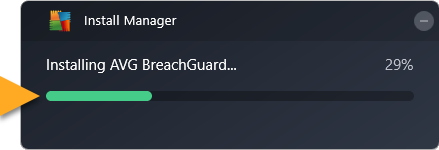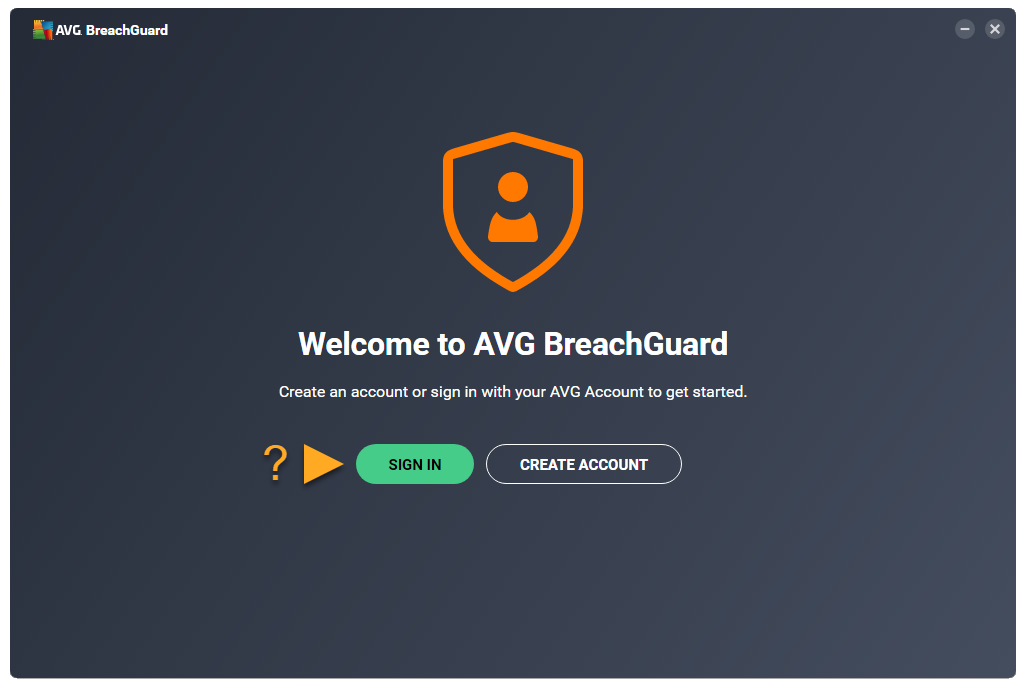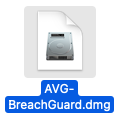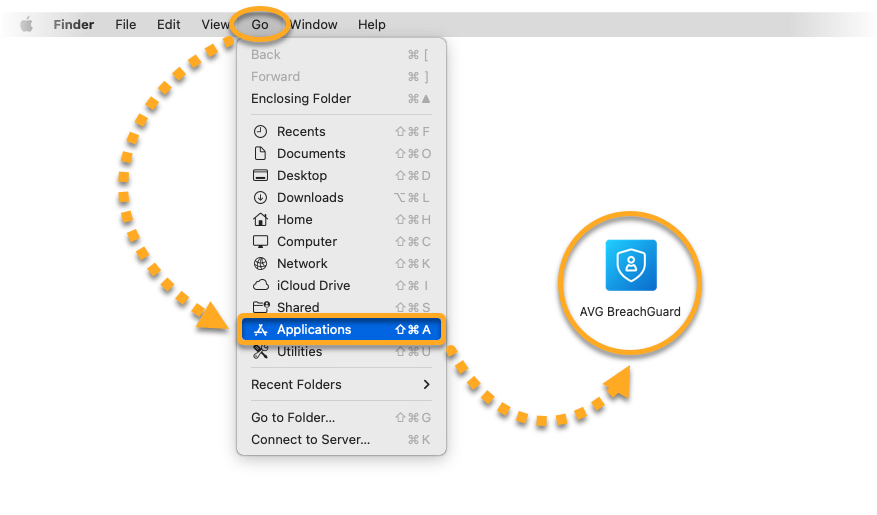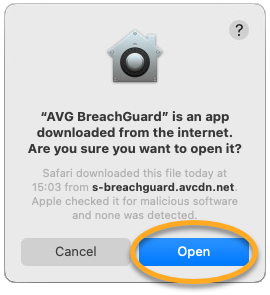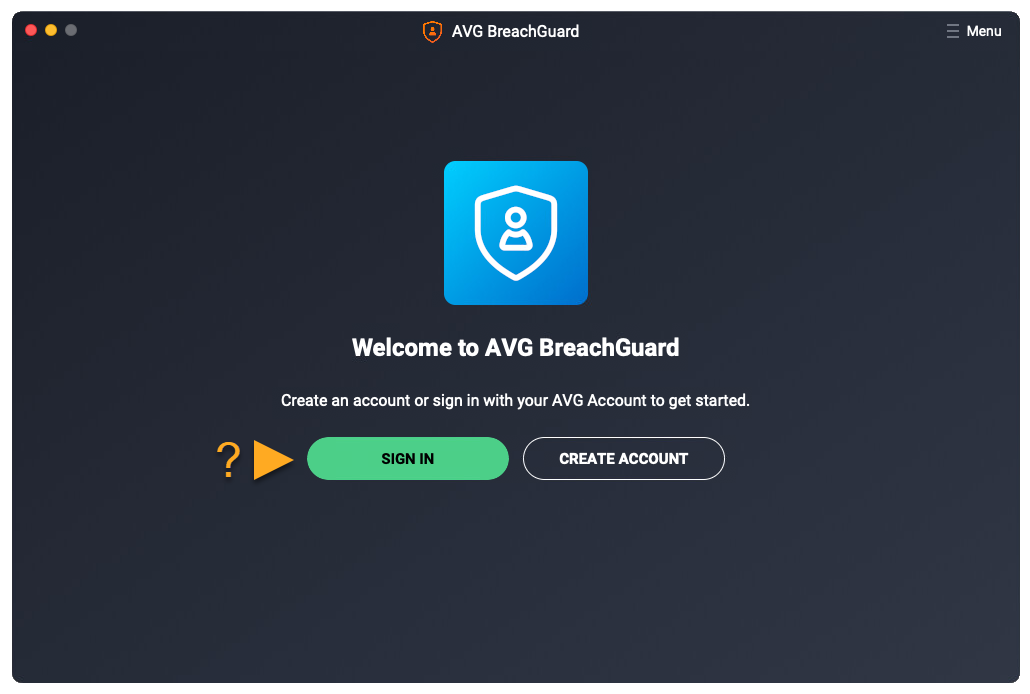AVG BreachGuard to płatna aplikacja, której użycie wymaga subskrypcji. W tym artykule wyjaśniono, jak pobrać i zainstalować program.
Instalowanie programu AVG BreachGuard
- Kliknij poniższy przycisk, aby pobrać plik instalacyjny AVG BreachGuard, a następnie zapisz go w znanej lokalizacji na komputerze (domyślnie wszystkie pobrane pliki są zapisywane w folderze Pobrane). Pobierz program AVG BreachGuard dla systemu Windows
- Kliknij prawym przyciskiem myszy pobrany plik instalacyjny
avg_breachguard_online_setup.exei z menu kontekstowego wybierz polecenie Uruchom jako administrator.
- Jeśli zostanie wyświetlone okno dialogowe Kontrola konta użytkownika z pytaniem o zezwolenie, kliknij przycisk Tak.
 Jeśli nie możesz autoryzować instalacji programu AVG BreachGuard, zapoznaj się z następującym artykułem: Zarządzanie kontami posiadającymi uprawnienia administratora na komputerze z systemem Windows.
Jeśli nie możesz autoryzować instalacji programu AVG BreachGuard, zapoznaj się z następującym artykułem: Zarządzanie kontami posiadającymi uprawnienia administratora na komputerze z systemem Windows. - Po otwarciu programu AVG BreachGuard, zapoznaj się z Umową licencyjną użytkownika końcowego i Polityką prywatności, a następnie kliknij przycisk Zainstaluj.
- Poczekaj, aż Menedżer instalacji zainstaluje program AVG BreachGuard na komputerze.
- Kliknij przycisk Zaloguj się lub Utwórz konto.
Utworzono Konto AVG za pomocą adresu e-mail podanego przy zakupie subskrypcji. Aby zalogować się po raz pierwszy na Konto AVG, przeczytaj ten artykuł: Aktywuj Konto AVG.
Program AVG BreachGuard został zainstalowany. Jeśli Twój adres e-mail jest powiązany z ważną subskrypcją programu AVG BreachGuard, aplikacja zostanie aktywowana automatycznie.
Aby uzyskać szczegółowe instrukcje aktywacji, zapoznaj się z następującym artykułem:
Rozwiązywanie problemów
Jeśli wystąpią problemy z instalacją:
- Upewnij się, że komputer spełnia minimalne wymagania systemowe i że system Windows jest zaktualizowany. Informacje o wymaganiach dla Twojego urządzenia znajdują się w następującym artykule:
- Sprawdź, czy pobrany plik instalacyjny nie jest uszkodzony. Odpowiednie instrukcje znajdują się w następującym artykule:
- Jeśli używasz oprogramowania antywirusowego innych firm, spróbuj tymczasowo wyłączyć ochronę (ma to zastosowanie tylko wtedy, gdy nie używasz programu AVG AntiVirus). Aby uzyskać więcej informacji, przeczytaj następujący artykuł:
- Uruchom ponownie komputer i spróbuj jeszcze raz zainstalować program AVG BreachGuard, stosując się dokładnie do instrukcji z tego artykułu.
Jeśli problem nadal występuje, skontaktuj się z pomocą techniczną AVG.
Dalsze zalecenia
Więcej informacji na temat programu AVG BreachGuard zawierają następujące artykuły:
AVG BreachGuard to płatna aplikacja, której użycie wymaga subskrypcji. W tym artykule wyjaśniono, jak pobrać i zainstalować program.
Instalowanie programu AVG BreachGuard
- Kliknij poniższy przycisk, aby pobrać plik instalacyjny programu AVG BreachGuard i zapisz go w znanej lokalizacji na komputerze Mac (domyślnie pobrane pliki są zapisywane w folderze Pobrane). Pobierz program AVG BreachGuard dla komputerów Mac
- Kliknij dwukrotnie pobrany plik instalacyjny
AVG-BreachGuard.dmg.
- Kliknij ikonę AVG BreachGuard i przeciągnij ją do folderu Aplikacje.
- Kliknij kolejno Idź ▸ Aplikacje na pasku menu Apple, a następnie kliknij dwukrotnie ikonę AVG BreachGuard, aby otworzyć aplikację.
- Kliknij przycisk Otwórz.
- Kliknij przycisk Zaloguj się lub Utwórz konto.
Utworzono Konto AVG za pomocą adresu e-mail podanego przy zakupie subskrypcji. Aby zalogować się po raz pierwszy na Konto AVG, przeczytaj ten artykuł: Aktywuj Konto AVG.
Program AVG BreachGuard został zainstalowany. Jeśli Twój adres e-mail jest powiązany z ważną subskrypcją programu AVG BreachGuard, aplikacja zostanie aktywowana automatycznie.
Aby uzyskać szczegółowe instrukcje aktywacji, zapoznaj się z następującym artykułem:
Rozwiązywanie problemów
Jeśli wystąpią problemy z instalacją:
- Upewnij się, że komputer Mac spełnia minimalne wymagania systemowe i zainstalowano na nim najnowsze aktualizacje. Informacje o wymaganiach dla Twojego urządzenia znajdują się w następującym artykule:
- Uruchom ponownie komputer Mac i spróbuj jeszcze raz zainstalować program AVG BreachGuard, stosując się dokładnie do instrukcji z tego artykułu.
Jeśli problem nadal występuje, skontaktuj się z pomocą techniczną AVG.
Dalsze zalecenia
Więcej informacji na temat programu AVG BreachGuard zawierają następujące artykuły:
- AVG BreachGuard
- Microsoft Windows
- MacOS